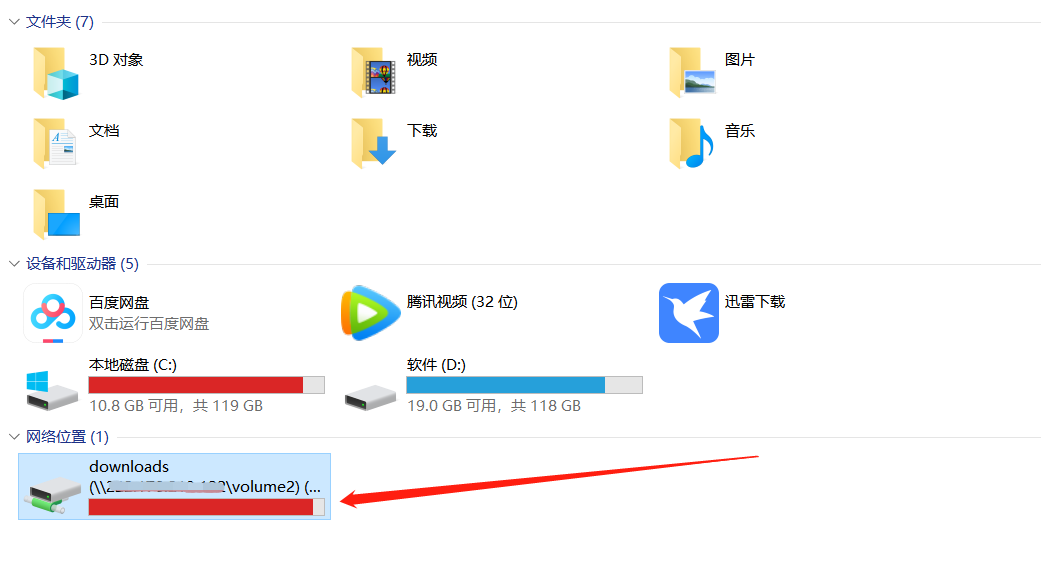远程挂载群辉 Synology NFS 网络磁盘

nfs是通过网络技术,将网络上某个磁盘进行共享,可以将磁盘共享给linux服务器和windows服务器。类似不同电脑之间的文件共享,通过linux设置磁盘共享,可以在windows系统上直接访问和修改文件。
1. 群辉 synology 开启 NFS服务
1群辉的控制面板 >> 文件服务 >> 启用NFS >> NFS协议v4.1
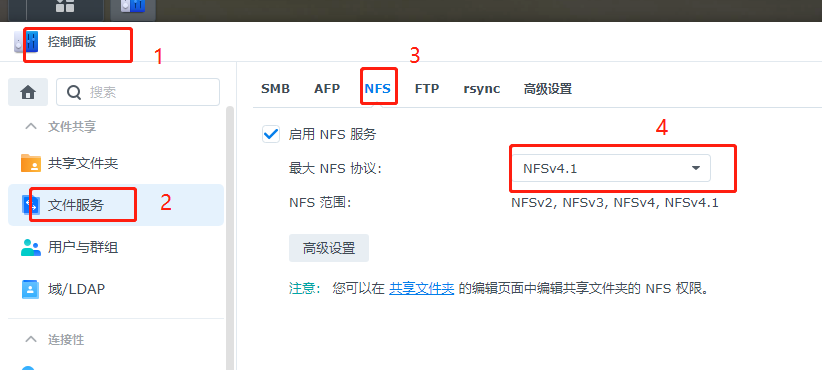
2. 共享文件夹的设置中 设置NFS服务权限
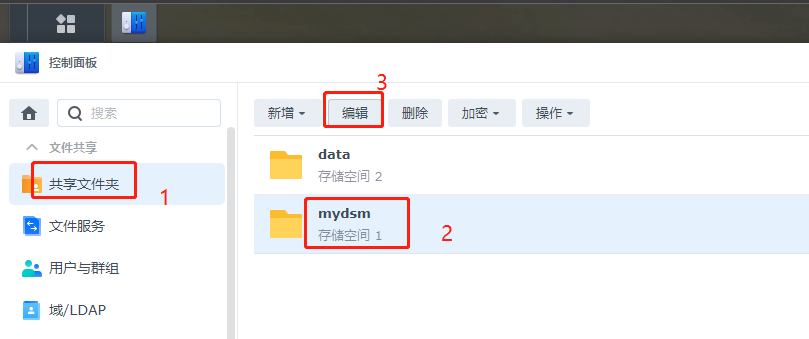
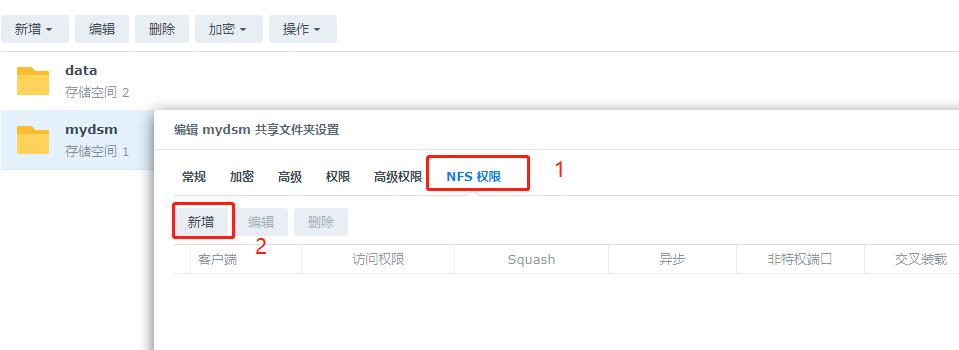
建议Squash设置中使用 所有用户映射为admin用户,以及可以读写等,如果考虑安全性,可以把可以访问的IP固定在某个固定IP
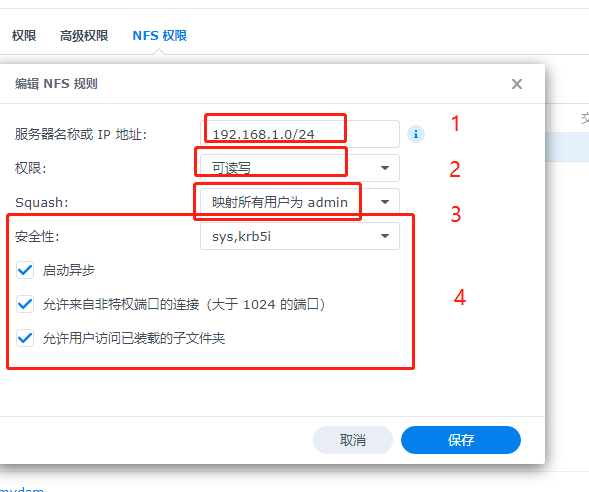
3. Debian ubuntu 中设置挂载目录
1 | sudo apt update |
把配置写入 /etc/fstab中,可以在开机重启后,自动挂载
1 | cat << "EOF" >> /etc/fstab |
/etc/fstab 开机 自动 挂载 nfs 不工作 不正常
在/etc/fstab中设置自动挂载,但是测试发现无法工作,具体原因不详
,建议使用systemd来执行自动挂载命令,并且可以控制挂载的前后顺序,例如笔者的挂载时间控制在network.target openvpn_client.service之后,docker.service之前
1 | #如下配置ExecStart链接的命令就是手动mount的命令,请根据个人情况,修改挂载点 |
4. Windows系统中设置挂载目录
打开NFS服务。
在控制面板打开【程序和功能】,进入管理界面后,点击左侧的【启用和关闭windows功能】,通过下拉的方式查找到NFS服务,在这里点击构建NFS服务前面的复选框。
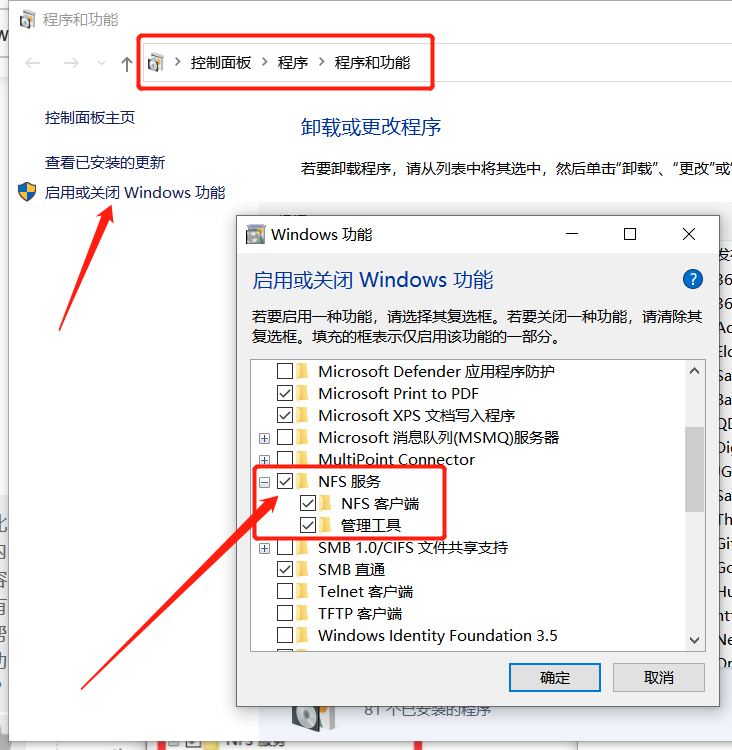
点击【确定】保存设置,系统开始启动相关的服务。此时可能耗时比较长,需要稍等片刻。
磁盘挂载。
进入命令模式,输入命令:mount 服务ip:/服务器共享的磁盘目录 本地磁盘标识。
比如 mount 172.31.11.11:/data/services/nfs F: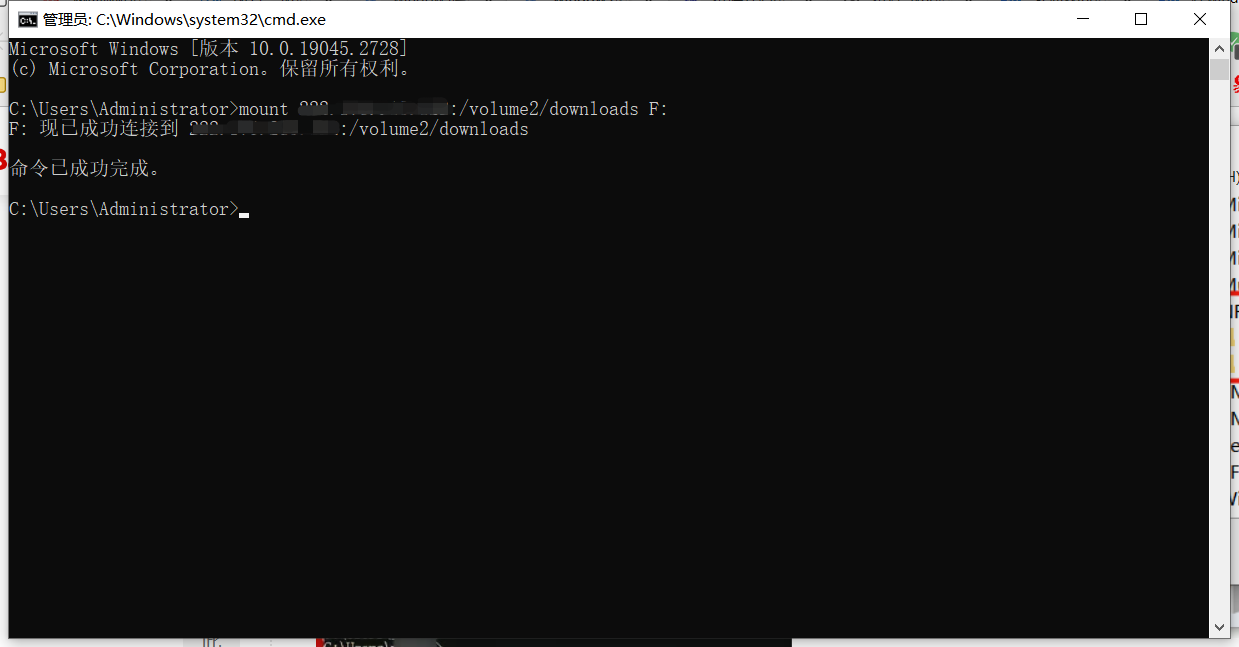
查看挂载是否生效。
在命令窗口中输入mount命令。系统就会展示已经挂载的文件目录。
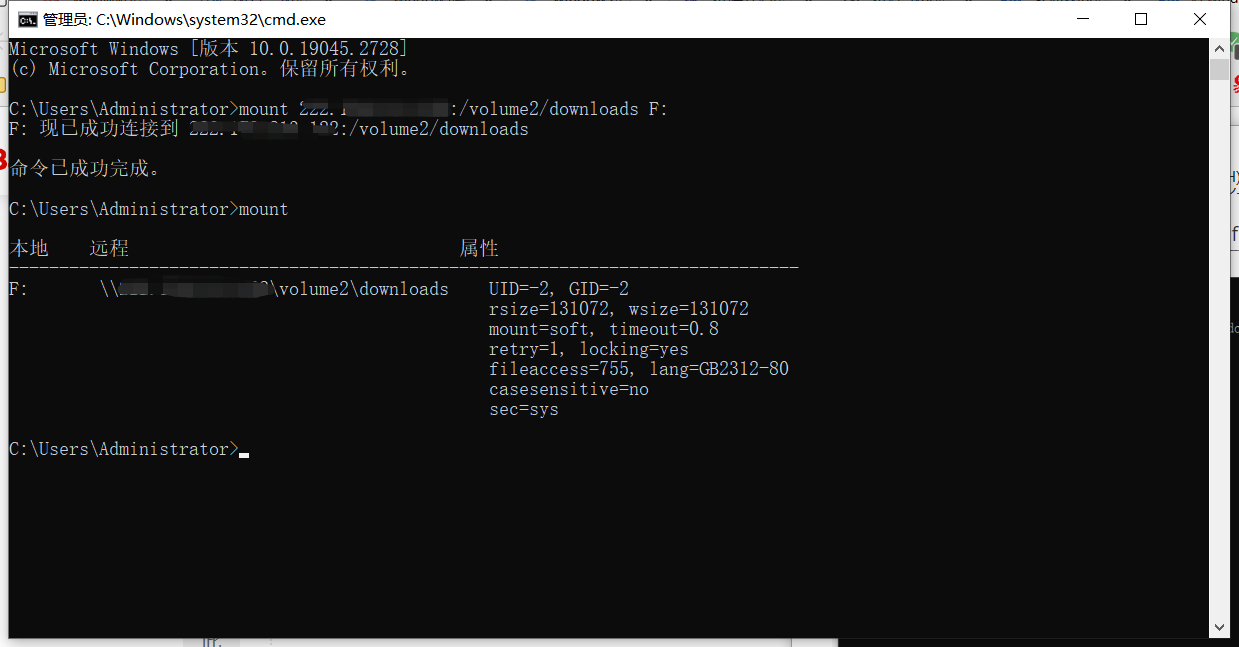
打开【我的电脑】就可以看到新建的共享磁盘,点击进入就可以直接操作linux上的文件。